Flash技巧教程:如何导入PSD文件详情解说:
本例为Flash CS3仿真艺术设计系列教程,今天我们将学习一些导入PSD文件的的知识,新手朋友可以过来学习一下,希望对大家有一定的帮助!
PSD导入(JIB JAB)
在Flash cs3中一个非常酷的特色是导入PSD.你现在已经有能力直接将PSD导入flash中了。这是一个巨大的工作改进,是一个伟大的特色,它将Photoshop与Flash连在了一起。
1. 这是Photoshop文件看到的层。也许许多图片有透明的背景。透明是在导入时需保持的许多特征之一。
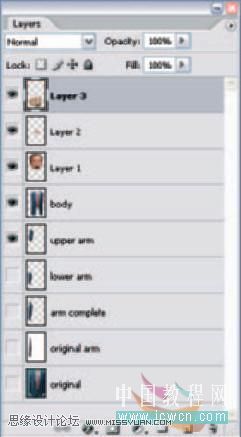
2. 在Flash中,去文件>导入,导航到你的PSD文件。PSD导入向导将自动打开。,还有一个方便的每层预览小窗口,你可以选择或删除某个来导入。其它的选择包含编辑层的风格,转换为影片剪辑,压缩和层怎样在时间轴上分布(层或帧)。
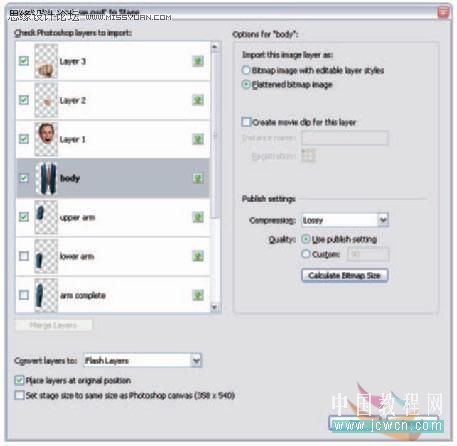
3. Flash 还提供了一个PSD导入选项面板,它将使你能设置你自已想要的每个省缺选项。现在去 编辑>首选参数 并点击左边栏中的PSD文件导入器。
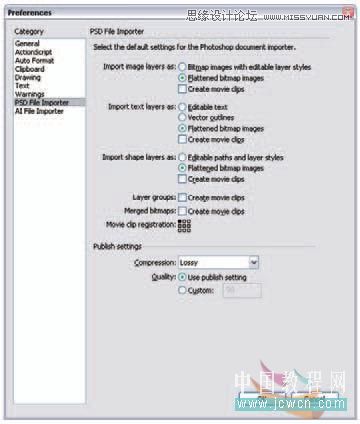
4. 也许你喜欢在导入后将图片转换成元件。在库中保持元件名称与导入的图片名称一样。

5. 使用自由变形工具(q)编辑每一个元件的中心点。

6. 肩将连在身体上旋转,前臂则在肘上旋转。

7. 这个布什总统的图片在web搜索中很容易找到。象手那样的素材可以用你数码相机获得并在Photoshop中编辑。
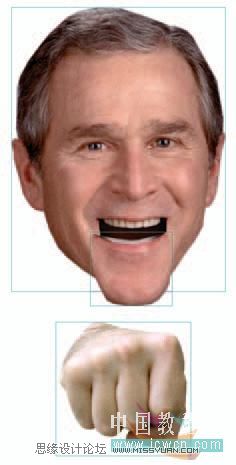
8. 重新使用手臂素材作为腿,复制并粘帖它们到新的图层。然后缩放和拉伸复制的图形将它们对齐到你角色的大腿和小腿。

9. 骨盆的区域用一个创建的形状和一个导入的图片来填充。使用渐变变形工具(f)缩放它,看着象蓝色的织物。
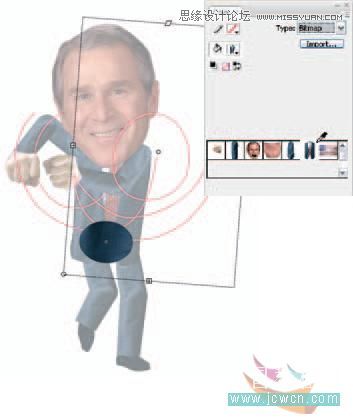
10. 在第1帧,按你第一个草图的样子摆好姿势。你可以选择将草图放在旁边或干脆直接放在元件下面。无论你更喜欢哪种方法,主要的目的是用相同的姿势定位角色。在你的第二个关键帧,根据草图定位角色的最终的姿势。你不能水平翻转元件否则你将破坏补间动画。

提示:除文件>导入以外,你还可以从PSD导入向导拖动一个PSD文件到flash舞台上。 当导入到flash时始终保持在Photoshop中的RGB颜色值以保持他们的一惯性。以上就是对如何导入PSD文件的详情介绍,希望大家都能学到这些知识!
推荐阅读:
![[动画制作] 武汉动画制作,专业动画制作公司!](https://www.huanghelou.cc/zb_users/upload/2023/10/202310131697165201491918.png)







 鄂公网安备:
鄂公网安备: